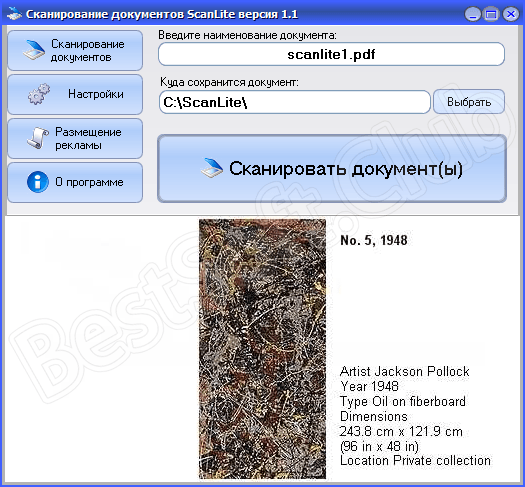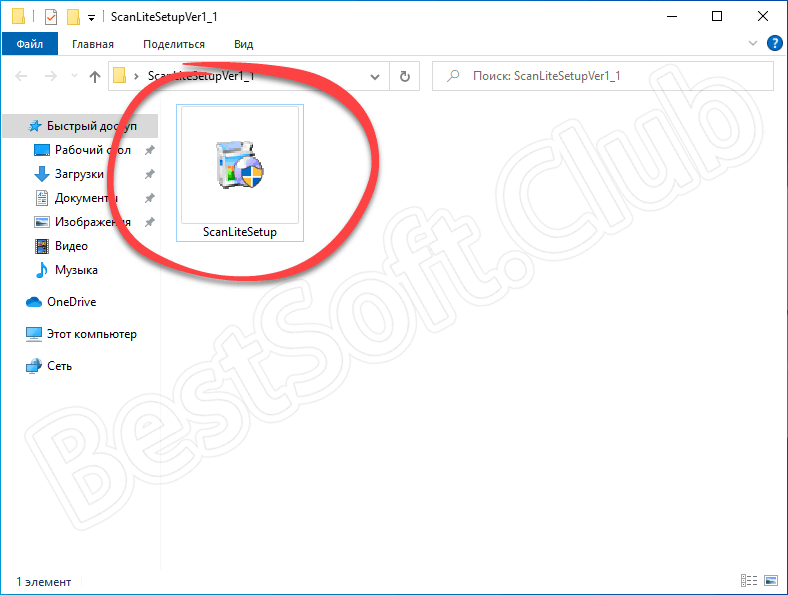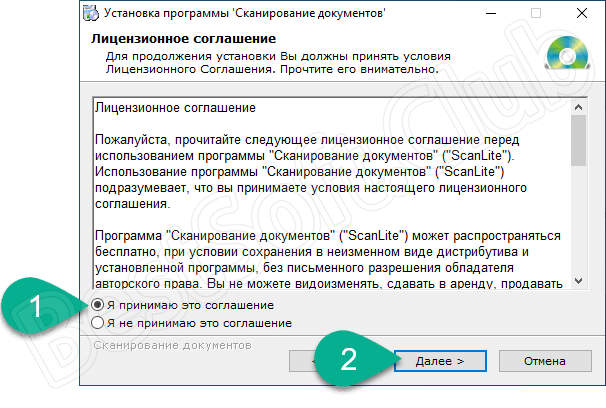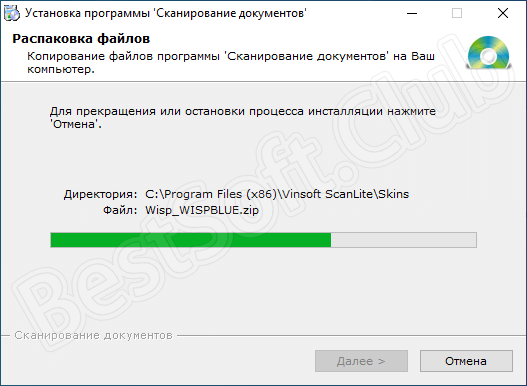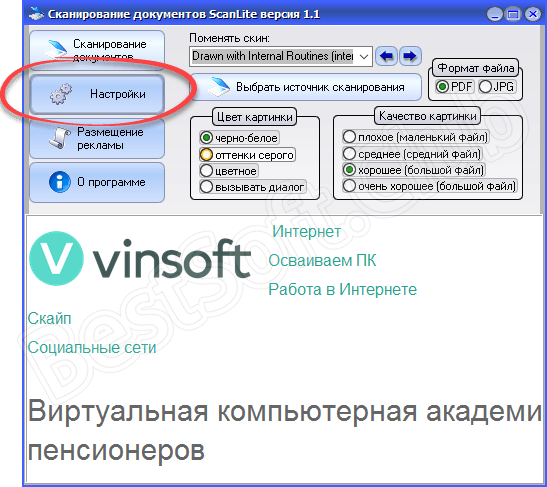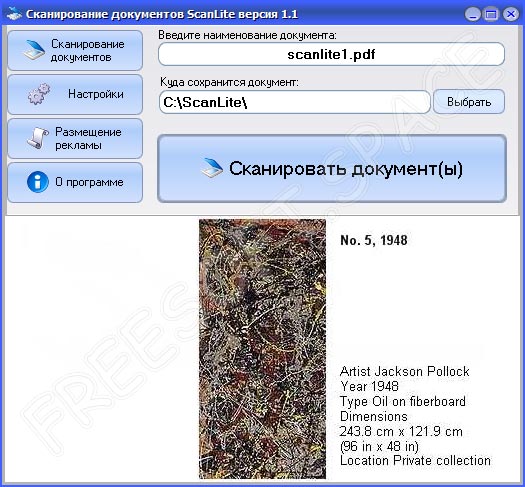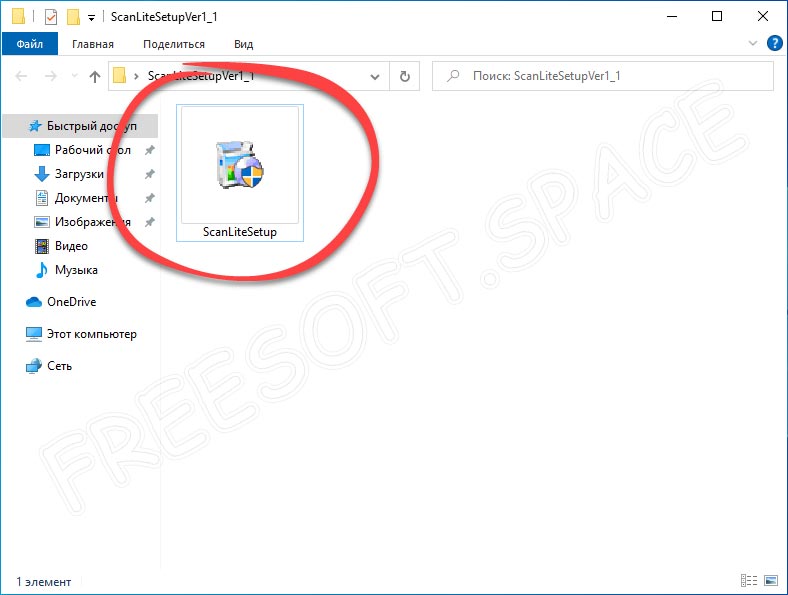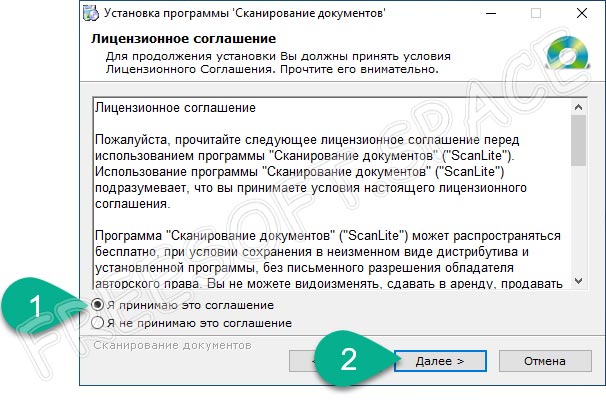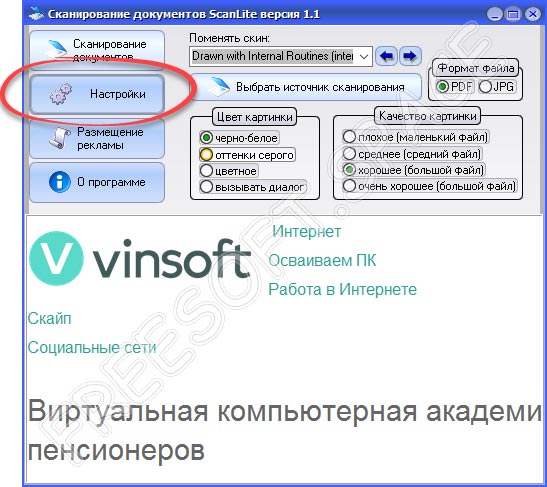Содержание этого документа относится к МФУ HP и компьютерам с ОС Windows 10 и Windows 8.
Используйте приложение HP Scan and Capture для сканирования фотографий и документов с принтера или камеры на компьютере.
Примечание.
Для использования этого приложения необходимо наличие программного обеспечения печати HP, установленного на компьютере. Дополнительные сведения см. в разделе Как загрузить и установить программное обеспечение для принтера HP в разделе часто задаваемых вопросов этого документа.
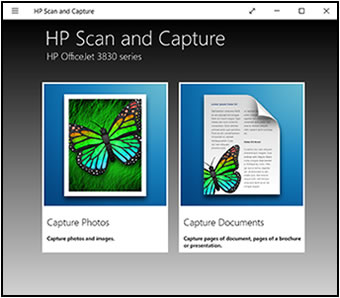
-
Включите принтер, загрузите обычную бумагу во входной лоток и убедитесь, что установлены картриджи с чернилами или тонером.
-
Поместите документ, который следует сканировать, на стекло сканера или загрузите его в автоматический податчик документов, если принтер оснащен подобным устройством.
-
На компьютере перейдите к разделу HP Scan and Capture (на английском языке), чтобы установить приложение из магазина Microsoft.
-
После установки приложения нажмите Запуск.
-
Щелкните значок меню
, затем выберите Настройки.
-
Нажмите Выбор устройства и выберите свой принтер HP.
-
Выберите Параметры сканирования документов или Параметры сканирования фотографий, чтобы изменить требуемые настройки, после чего нажмите кнопку с обратной стрелкой.
-
Щелкните вне меню Настройки, затем щелкните Захват документов или Захват фотографий.
-
После завершения сканирования щелкните значок сохранения
.
Открывается окно «Сохранить как», чтобы сохранить элемент в папке.
Ответы на часто задаваемые вопросы
Дополнительные ведения о приложении HP Scan and Capture см. в этих часто задаваемых вопросах.
Как загрузить и установить драйвер печати и соответствующее программное обеспечение принтера HP?
Чтобы использовать приложение HP Scan and Capture, установите драйверы печати и сканирования HP на вашем компьютере.
-
Включите принтер.
-
Если принтер подключен к компьютеру с помощью кабеля USB, отсоедините кабель от принтера. Во время установки программного обеспечения при необходимости появится запрос о подключении кабеля.
-
Если требуется, выберите номер своей модели, нажмите Начать, затем нажмите Загрузить.
-
Для завершения настройки подключения и установки драйвера следуйте инструкциям на экране.
-
Если HP Easy Start находит несколько принтеров, выберите принтер, который необходимо установить, затем выполните действия в соответствии с инструкциями на экране.
-
Если HP Easy Start не удается найти принтер, следуйте инструкциям на экране, чтобы подключить принтер к сети.
-
-
Перейдите на веб-страницу 123.hp.com в браузере для завершения регистрации и активации принтера.
Что делать, если сканирование завершается с ошибкой или принтер не доступен или отключен?
Если принтер не отображается в списке доступных устройств или отображается как отключенный, убедитесь, что принтер поддерживается и установлено программное обеспечение HP, затем при необходимости устраните проблемы с подключениями.
-
В строке поиска Windows введите название модели принтера и щелкните принтер в списке результатов.
-
Если открывается HP Printer Assistant, программное обеспечение принтера установлено.
-
Если HP Printer Assistant не открывается, программное обеспечение принтера не установлено. Необходимо установить его, прежде чем использовать приложение HP Scan and Capture.
-
Если вы уверены, что принтер поддерживается и программное обеспечение установлено, устраните возможные проблемы с подключением между принтером и компьютером.
Беспроводное подключение
Проверьте состояние беспроводной сети, к которой подключены принтер и компьютер.
-
Наведите указатель мыши на значок сети в области уведомлений на рабочем столе и убедитесь, что компьютер подключен через активное подключение к Интернету к той же сети, что и принтер.
-
Если отображаемая сеть отличается от сети принтера (например, если вы подключаетесь к сети соседа или гостевой сети), необходимо подключиться к той же сети, что и принтер ранее, используя приложение HP Scan and Capture.
-
Если мощность сигнала сети слабая, переместите компьютер и принтер ближе к маршрутизатору и расположите все устройства вдали от больших металлических предметов, например книжных стеллажей и полок, и радиоизлучающих устройств, в том числе микроволновых печей и радиотелефонов.
-
Если сетевое подключение отсутствует, убедитесь, что сеть работает исправно, а затем снова проверьте состояние подключения сети. Убедитесь, что рядом с именем сети отображается флажок.
-
-
Убедитесь, что функция беспроводной связи включена на принтере и что принтер подключен к той же беспроводной сети, что и компьютер.
Некоторые принтеры имеют значок беспроводной связи
и синий индикатор на передней панели принтера. Убедитесь, что этот индикатор горит, не мигая.
Подключение к проводной сети (Ethernet)
Убедитесь, что проводная сеть (Ethernet) работает исправно.
-
Проверьте надежность подсоединения кабеля Ethernet между компьютером и маршрутизатором или модемом.
-
Наведите указатель мыши на значок проводной сети (Ethernet) в области уведомлений на рабочем столе и убедитесь, что компьютер подключен к той же сети, что и принтер. Если отображаемая проводная сеть не ваша (например, если вы подключены к другой локальной сети), перед продолжением необходимо снова подключиться к вашей сети.
-
Проверьте кабель Ethernet принтера и индикаторы на порту Ethernet
принтера. Если кабель подключен, зеленый индикатор будет гореть, не мигая, а оранжевый индикатор активности будет мигать.
Как снять изображения или документы с помощью камеры на компьютере?
Снимайте, редактируйте и сохраняйте документы или фотографии с помощью камеры на вашем компьютере или планшете.
-
Выполните поиск и откройте HP Scan and Capture с помощью поля поиска на панели задач.
-
Щелкните значок меню
, затем выберите Настройки.
-
Щелкните Выбрать устройство, затем щелкните Камера.
-
Выберите Параметры сканирования документов или Параметры сканирования фотографий, чтобы изменить требуемые настройки, после чего нажмите кнопку с обратной стрелкой.
-
Щелкните вне меню Настройки, затем щелкните Захват документов или Захват фотографий.
Камера активируется.
-
Щелкните значок камеры
для захвата изображения.
Приложение открывает изображение в окне редактирования.
-
Измените элемент, если необходимо, затем щелкните «Готово»
или «Отмена» X.
-
Нажмите значок Сохранить
.
Окно «Сохранить как» открывается с параметрами выбора типа файла и папки, где следует сохранять отсканированные изображения.
Перейти к содержимому
| Скачать | |
| Разработчик: HP | Лицензия: Бесплатно |
| Версия: 1.0 | Обновление: 14.06.2021 |
| Windows: 32|64-bit XP, Vista, 7, 8, 8.1, 10 | Размер: 11.2 MB |
| Язык: Русский, украинский, английский и др. | Категория: Системные |
HP Scan – это специальная программа для операционной системы Windows 10, которую необходимо скачать владельцам принтеров оснащённых сканерами от компании Hewlett-Packard. Программное обеспечение позволяет сканировать различные документы, картинки и фотографии. Приложение устанавливается со всеми необходимыми драйверами, следовательно, вам не нужно будет искать их самостоятельно для вашего устройства. Утилита имеет англоязычный интерфейс, но при этом пользоваться её довольно легко, поскольку все настройки предельно понятны. Также стоит отметить, что программный продукт подходит для большинства принтеров данной марки.
Обзор возможностей программы
С помощью многофункционального софта вы сможете легко настраивать разные параметры, а также управлять процессом сканирования. Работать со сканером без этого приложения на Windows 10 будет проблематично. Продукт прост в использовании и наделён большим количеством преимуществ, среди которых можно выделить следующие:
- Шаблоны настроек для сканирования различных документов.
- Поддержка автоматического обнаружения фотографий.
- Сохранение файлов в разных форматах, в том числе и PDF.
- Распознавание символов.
- Предварительный просмотр сканирования.
- Обработка многостраничных документов.
Именно с помощью этого программного обеспечения вы сможете в полной мере оценить все возможности продуктов компании Hewlett-Packard, а также их потенциал. Что касается процесса установки софта на персональный компьютер, то здесь нет ничего сложного, следовательно, с этой задачей справится даже новичок. А если у вас всё же возникнут проблемы с инсталляцией утилиты, то подробно опишите их в комментариях и мы постараемся вам помочь. Как пользоваться сканером совместно с программой, показано в видео. Также у нас вы можете найти драйвера на принтер HP LaserJet 1010.
2.38/5 (4)
| Стандартный установщик |
Бесплатно!
uFiler |
|
|---|---|---|
| check | Официальный дистрибутив HP Scan | check |
| close | Тихая установка без диалоговых окон | check |
| close | Рекомендации по установке необходимых программ | check |
| close | Пакетная установка нескольких программ | check |
|
Скачать: HP Scan Скачано: 30097, размер: 579.3 KB, дата: 14.Июн.2021 |
Скачать |
Данная простейшая утилита предназначена для сканирования аналоговых документов в цифровой вид при помощи любого сканера. Дальше мы рассмотрим, как установить программу, как ее правильно настроить, а также как производить сканирование документов. Финальная часть инструкции позволит бесплатно скачать последнюю русскую версию приложения HP Scan для Windows 10 x64 Bit и более ранних операционных систем от Microsoft вместе с драйвером.
Содержание
- Описание и возможности
- Как пользоваться
- Загрузка и установка
- Инструкция по работе
- Достоинства и недостатки
- Похожие приложения
- Системные требования
- Скачать
- Видеообзор
- Вопросы и ответы
Описание и возможности
Кратко рассмотрим, что это за программа, а также какими основными и дополнительными возможностями она обладает. Если взглянуть на скриншот, прикрепленный ниже, что можно понять, что утилита отличается своей простотой и легкостью освоения. В главном окне присутствует несколько кнопок:
- Сканирование документа.
- Настройка программы.
- Размещение рекламы.
- О программе.
Когда мы переключаемся от одной кнопки к другой, содержимое основной рабочей области тоже меняется. Например, если выбрать раздел «Сканирование документов», мы увидим название конечного файла, путь его сохранения, предпросмотр результата, а также кнопку для запуска сканирования.
Как пользоваться
Немного разобравшись в теории, давайте переходить к более важным аспектам и смотреть, как скачать программу на русском языке, правильно ее настроить, а также начать сканировать документы при помощи HP Scan.
Загрузка и установка
Первое, что нужно будет сделать, это загрузить архив с приложением, а затем и установить его. Чтобы в данном вопросе не возникало сложностей, мы подготовили простейшую пошаговую инструкцию:
- Сначала переходим в самый конец странички и находим там кнопку, при помощи которой сможем получить нужное приложение. При помощи пароля, который вы найдете в таблице немного выше, распаковываем исполняемый файл, после чего запускаем его.
- На первом этапе установки необходимо принять лицензионное соглашение программы. Для этого устанавливаем флажок напротив пункта «Я принимаю это соглашение», а затем переходим к следующему шагу, нажав «Далее».
- Запустится инсталляция программы, а пользователю останется лишь дождаться завершения процесса.
Приложение для сканирования на Windows 10 установлено, и мы можем переходить к работе с ним.
Инструкция по работе
Как уже было сказано, программа HP Scan очень проста и для того, чтобы разобраться с ней, понадобится минимальное количество времени. При всей простоте поддерживается смена пользовательского интерфейса. Из расположенного в верхней части окна выпадающего списка можно выбрать один из скинов. Дальше мы выбираем источник сканирования, указываем формат конечного файла, при помощи триггеров выбираем цвет картинки и ее качество. Останется лишь запустить процесс сканирования.
Также рекомендуем перейти к настройкам и внести некоторые изменения для максимально комфортного использования приложения именно вами.
Достоинства и недостатки
При обзоре любой программы на нашем сайте всегда рассматриваются ее сильные и слабые стороны. В этот раз мы поступим таким же образом.
Плюсы:
- Простота использования.
- Пользовательский интерфейс переведен на русский язык.
- Достаточное количество настроек для обеспечения комфортного сканирования.
- Присутствует возможность выбора формата файла.
Минусы:
- К недостаткам можно отнести отсутствие дополнительных возможностей, которые вы найдете, например, ABBY FineReader.
Похожие приложения
Если по каким-то причинам данная программа вас не устроила, можете выбрать один из ее аналогов:
- ABBY FineReader.
- OCR CuneiForm.
- RiDoc.
- WinScan2PDF.
- Scanitto Pro.
- PaperScan.
- SimpleOCR.
- VueScan.
- Readiris Pro.
Системные требования
Для корректной работы приложения вам понадобится ПК или ноутбук с такими параметрами.
- Центральный процессор: от 1.6 ГГц.
- Оперативная память: от 1 Гб ОЗУ.
- Пространство на жестком диске: от 30 Мб.
- Платформа: Microsoft Windows x32/64 Bit.
Скачать
Обзор приложения завершен и теперь вы можете переходить непосредственно к скачиванию его последней русской версии.
| Информация обновлена и актуальна: | 2022 год |
| Название: | HP Scan |
| Платформа: | Windows XP, 7, 8, 10 |
| Язык: | Русский |
| Лицензия: | Бесплатно |
| Пароль к архиву: | bestsoft.club |
HP Scan Rus
Видеообзор
Данный видеоролик позволит ближе познакомиться с обозреваемым приложением.
Вопросы и ответы
Дальше вы можете переходить к делу и устанавливать программу на свой компьютер. Данный процесс не должен вызвать каких-либо затруднений. При возникновении вопросов присутствует возможность описать проблему в комментариях и получить ответ, способный помочь в той или иной ситуации.
( 1 оценка, среднее 3 из 5 )

Возможности
Софт прост в использовании. Он позволяет сканировать документы в цифровом виде, редактировать их, обрезать и вращать изображения, а также сохранять их в формате JPEG. Здесь можно осуществить сохранение документа в PDF отдельными страницами или многостраничным файлом. Перед объединением можно поменять порядок страниц. В софте есть множество шаблонов и функций для обнаружения фото и распознавания символов. Он совместим с некоторыми продуктами Microsoft и отличается удобным интерфейсом на русском языке. Программа быстро находит источник сканирования и правильно передает цвет картинки в хорошем качестве.
Преимущества и недостатки
Утилита просто и быстро сканирует и редактирует. Она автоматически сканирует все устройства. В программе слишком узкий выбор типа выходного документа, а для редактирования изображений есть только самые базовые инструменты. Установка приложения осуществляется в отдельном окне.
Скачать HP Scan
Специальное предложение. См. дополнительную информацию о Outbyte и unistall инструкции. Пожалуйста, просмотрите Outbyte EULA и Политика Конфиденциальности
HP Scan
Windows XP, XP 64-bit, Vista, Vista 64-bit, 7, 7 64-bit, 11, 10, 8, 8.1
HP Scan Windows для устройств собирались с сайтов официальных производителей и доверенных источников. Это программное обеспечение позволит вам исправить ошибки HP Scan или HP Scan и заставить ваши устройства работать. Здесь вы можете скачать все последние версии HP Scan драйверов для Windows-устройств с Windows 11, 10, 8.1, 8 и 7 (32-бит/64-бит). Все драйверы можно скачать бесплатно. Мы проверяем все файлы и тестируем их с помощью антивирусного программного обеспечения, так что скачать их можно на 100% безопасно. Получите последние WHQL сертифицированные драйверы, которые хорошо работают.
Эта страница доступна на других языках:
English |
Deutsch |
Español |
Italiano |
Français |
Indonesia |
Nederlands |
Nynorsk |
Português |
Українська |
Türkçe |
Malay |
Dansk |
Polski |
Română |
Suomi |
Svenska |
Tiếng việt |
Čeština |
العربية |
ไทย |
日本語 |
简体中文 |
한국어
Оборудование, позволяющее печатать, а также сканировать документы, требует специального программного обеспечения для корректной и удобной работы на ПК. Для сканеров от компании HP отлично подойдет утилита LaserJet Scan, скачать которую можно в сети. Существуют и другие инструменты, обладающими теми же функциями. На нашем портале вы сможете загрузить лучшую программу для сканирования на компьютер для Windows 7, 8 или 10 32/64 Bit. Немного ниже мы расскажем о данном приложении, а также выясним, как его инсталлировать на ПК.
Содержание
- Описание и возможности
- Как установить
- Достоинства и недостатки
- Похожие приложения
- Системные требования
- Скачать
- Вопросы и ответы
Описание и возможности
Без нужного драйвера и программного обеспечения на компьютере печатающие и сканирующие устройства работать не будут. Обеспечить корректную и удобную работу такого оборудования позволяет специальный софт. В центр сегодняшнего внимания попала одна очень интересная и функциональная утилита, которая называется ScanLite. Давайте выясним, что же она умеет:
- Быстрое и качественное сканирование документов.
- Удобный интерфейс на русском языке.
- Присутствуют дополнительные возможности.
- Легковесность.
- Двустороннее сканирование.
- Совместимость с такими моделями HP, как LaserJet Pro M1132 MFP, M31, M28w, M428dw, 135R, M28, Scanjet и другими.
Утилита является узконаправленной и предназначена в первую очередь для удобства оцифрования документов. После загрузки приложения вы сможете быстро настроить инструмент и разобраться с его использованием на ПК.
Как установить
С теоретической частью нашего сегодняшнего обзора мы разобрались, следовательно, можем переходить к практике и выяснять, как загрузить и инсталлировать софт на свое устройство. Для этого движемся по такому сценарию:
- Скачиваем архив с файлами приложения. Ссылка расположена внизу странички. Кликаем по ней, распаковываем архив на ПК, запускаем исполняемый компонент двойным левым кликом мышки. На скриншоте ниже нужный файл обведен красным маркером.
- Принимаем условия пользовательского соглашения в соответствии с порядком действий, обозначенным на скриншоте ниже цифрами.
- Осталось лишь дождаться завершения процесса инсталляции. Так как софт довольно легковесный, это займет всего несколько секунд.
Готово. Утилита для сканирования документов на компьютере или ноутбуке готова к использованию. При необходимости вносим настройки и начинаем работу с программой.
Достоинства и недостатки
В этом разделе коснемся рассмотрения положительных и отрицательных аспектов программного обеспечения, обозреваемого в данном материале.
Достоинства:
- Совместимость со всеми версиями Windows и легковесность.
- Поддержка многих устройств для сканирования.
- Простой, но очень удобный пользовательский интерфейс на русском языке.
- Софт распространяется на бесплатной основе.
- Отличная производительность.
- Работа с популярными форматами текстовых файлов и изображений.
Недостатки:
- Функций, по сравнению с некоторыми другими приложениями такого типа, недостаточно.
- Периодически пользователь сталкивается с рекламой.
Похожие приложения
Назовем несколько похожих программ, с помощью которых также можно облегчить работу со сканером на ПК. Это такие утилиты:
- PaperScan.
- EasyScan.
- WinScan2PDF.
- NAPS2.
- VueScan.
Системные требования
Несмотря на легковесность и невысокие системные требования программы, все же назовем желаемые характеристики:
- ЦП: от 1.2 ГГц.
- ОЗУ: не менее 512 Мб.
- Место на диске: от 20 Мб.
- Операционная система: Microsoft Windows 7, 8 или 10.
Скачать
Переходите по ссылке и загружайте софт для своего сканера. Больше полезной информации, о том, как пользоваться программой, можно прочитать здесь.
| Разработчик: | Vinsoft |
| Информация обновлена и актуальна на: | 2022 год |
| Название: | ScanLite |
| Операционная система: | Microsoft Windows 32/64 Bit |
| Язык: | Русский |
| Лицензия: | Бесплатно |
ScanLite для HP
Вопросы и ответы
Вы можете смело переходить к практике и устанавливать программное обеспечение на свой компьютер. Надеемся, наш обзор был полезным и трудностей с использованием софта не возникнет. При появлении каких-либо вопросов вы можете задать их нашим экспертам, написав комментарий внизу странички.
( 27 оценок, среднее 1.52 из 5 )
Технологичные сканеры от Hewlett Packard (HP) заслужили высокую востребованность и релевантность на рынке, обладая простотой и практичностью в использовании. Реализовано оптимизированное программное обеспечение, сертифицированное производителем. На рынке представлены также программы сторонних производителей. Специфика сканирования объектов с применением официальных программ и стороннего софта, краткие рекомендации – далее в материале.
Содержание
- HP Scan and Capture
- Программа для сканирования hp laserjet
- ScanLite
- WinScan2PDF
HP Scan and Capture
HP Scan and Capture – официальная утилита, распространяющая в магазине приложений Microsoft на бесплатной основе. Предназначена для быстрого сканирования изображений.
Последовательность сканирования с HP Scan and Capture, следующая:
- Включить устройство (сканер или принтер), убедиться в наличии краски в картриджах, а также бумаги в податчике;
- Расположить документ или изображение лицевой стороной к стеклу, закрыв крышку устройства;
- После скачивания утилиты произвести инсталляцию;
- Запустить программу, а затем перейти в «Настройки»;
- Установить подключённый принтер, выбрав из списка;
- Перейти в «Настройки» и выбрать требуемую функцию «Захват документа», «Захват фотографии» для документа и изображения соответственно.
По завершении процесса необходимо сохранить данные, используя одноимённую функцию.
Программа для сканирования hp laserjet
HP LaserJet Scan – официальная утилита, предназначенная для взаимодействия с многофункциональными устройствами от HP серии «LaserJet Pro».
Инструкция использования:
- Убедиться в наличии бумаги в податчике;
- Запустить утилиту на стационарном компьютере:
ОС Win 10 – «Пуск» — «Все приложения» — «HP» — используемый принтер.
ОС Win 1 – Выбрать значок в виде стрелки, направленной вниз в левом нижнем углу, затем выбрать используемое МФУ (принтер).
OC Win 8 – «Все приложения» — выбрать наименование используемого МФУ.
OC Win 7 – «Пуск» — «Все программы» — «HP». После чего перейти в папку с устройством и нажать на наименование МФУ; - По запуску утилиты нажать кнопку «Сканирование» — «Сканирование документа или фотографии»;
- Подтвердить начало операции нажатие функции «Сканировать».
Официальные программы для сканирования hp работают со следующими принтерами, сканерами и МФУ:
| HP Laserjet | m1132 mfp, laserjet pro, m1005 mfp, m1120 mfp, 3055, 1536, m125ra, 1536dnf, 1536dnf mfp, 3052, 3050, m1212nf mfp, m1522nf, m2727nf, m1214nfh mfp, m1522n, 3050, hp 400 mfp |
| HP ScanJet | 200, g3110, 3800, g2410, g2710, 2400, 4370, 2300c, 5590, 2400, g3010 |
| HP DeskJet | 2130, 3525, 2130, f380, 1510, 2050, 1050a, 5525, 2540 series, 2130, 2135, 1515, 3515, 1510 |
| HP Laser | mfp 135w, mfp 137fnw, mfp 135r, mfp 135a |
Скачать и установить программы можно с официального сайта по ссылкам ниже:
или скачать напрямую
ScanLite
ScanLite – универсальная и простая программа, используемая для быстрого сканирования документов или изображений. Гибкие настройки позволяют устанавливать желаемое качество исходного файла, настраивать цветовую температуру.
Преимущества программы:
- Расширенные настройки качества;
- Одновременное сканирование нескольких файлов;
- Возможность выбора МФУ для сканирования.
Инструкция:
- Запустить программу;
- Перейти в «Настройки», и установить желаемые настройки цвета и качества;
- Вернуться в раздел «Сканирование документов», выбрать директорию сохранения файла;
- Кликнуть по функции «Сканировать документ(ы)».
| Лицензия | бесплатная |
| Ограничение | Отсутсвует |
| Язык | русский, английский |
| Операционная система | Windows XP/Vista/7/8/8.1/10 |
WinScan2PDF
WinScan2PDF – неофициальная утилита, характеризующаяся удобным и простым интерфейсом. Не требует дополнительной установки: запускается с одного файла. Оптимизирована под работу с принтерами от HP.
Достоинства программы:
- Не требуется инсталляция;
- Поддержка МФУ большинства разработчиков;
- Настройка качества исходного файла.
Последовательность сканирования, инструкция:
- Скачать программу с официального ресурса;
- Запустить утилиту;
- Установить папку для сохранения документов;
- Выбрать функцию «Сканировать документ».
| Название: | WinScan2PDF |
| Версия дистрибутива: | 4.67 |
| Тип программы: | Программы для сканирования в PDF |
| Язык | русский |
| Операционная система | Windows 7/ Windows 8/ Windows 8.1/ Windows 10 |
СканКорректор – неофициальная программа, разработанная для быстрого и качественного сканирования документов, изображений. Характеризуется оптимизацией под работу с МФУ от HP. Дополняется функционалом по индивидуализации настроек цветности, контрастности и качества.
Достоинства программы:
- Гибкая настройка параметров сканирования;
- Поддержка МФУ от HP;
- Бесплатное распространение;
- Упрощённый интерфейс.
Инструкция, по использованию ПО:
- Запустить утилиту;
- С помощью функции «Выбор сканера» указать подключённое устройство;
- Выбрать режим отображения, установить коррекцию;
- Выбрать функцию «Печать».
Посмотреть наш рейтинг программ для сканирования документов на компьютере

 , затем выберите
, затем выберите 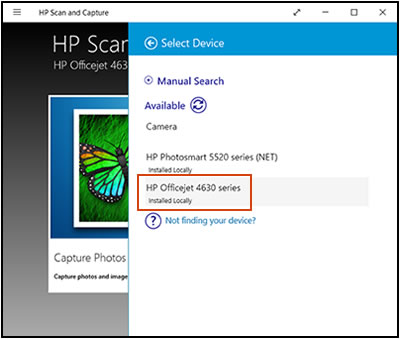
 .
.
 и синий индикатор на передней панели принтера. Убедитесь, что этот индикатор горит, не мигая.
и синий индикатор на передней панели принтера. Убедитесь, что этот индикатор горит, не мигая.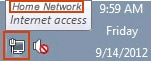
 принтера. Если кабель подключен, зеленый индикатор будет гореть, не мигая, а оранжевый индикатор активности будет мигать.
принтера. Если кабель подключен, зеленый индикатор будет гореть, не мигая, а оранжевый индикатор активности будет мигать.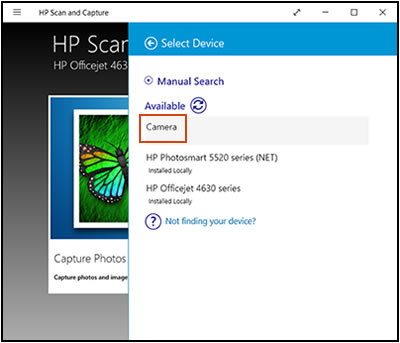
 для захвата изображения.
для захвата изображения. или «Отмена»
или «Отмена»